В следующих упражнениях будут созданы правила для управления содержимым сборки.
Передача параметров из сборки в детали
Данная модель включает в себя деталь с именем manifold_block:1, в которой содержатся правила iLogic. Параметр уровня сборки необходимо передать в деталь.
-
 Создайте правило с именем assembly_to_parts_rule.
Создайте правило с именем assembly_to_parts_rule. Это правило устанавливает параметры детали на основании соответствующих значений управляющих параметров сборки. В данном примере функция Параметр определяет как имя компонента, так и имя параметра.

Копировать блок кода
Parameter("manifold_block:1", "block") = block Parameter("manifold_block:1", "component_type") = component_type Parameter("manifold_block:1", "port_a_size") = port_a_size Parameter("manifold_block:1", "port_b_size") = port_b_size Parameter("manifold_block:1", "port_c_size") = port_c_size - По завершении работы с этим правилом нажмите кнопку ОК.
Редактирование правил уровня детали в сборке
В учебном пособии Деталь коллектора было добавлено правило для детали блока разветвителя трубопровода, управляющее стилями Т-образный и отводной. Его также следует добавить на уровне сборки. Вместо повторного создания существующего правила скопируем оригинал.
- Дважды щелкните элемент manifold_block:1 в браузере модели. Другие компоненты становятся прозрачными.
-
 Выберите на ленте
вкладку "Управление"
Выберите на ленте
вкладку "Управление"
 панель iLogic
панель iLogic
 "Браузер правил"
.
"Браузер правил"
. - Дважды щелкните элемент component_type_rule.
- Скопируйте текст правила в буфер обмена.
- Чтобы закрыть диалоговое окно "Редактировать правило", нажмите кнопку Отмена.
- Дважды щелкните элемент my_manifold_block.iam в браузере модели.
-
 Добавьте новое правило с именем component_type_rule.
Добавьте новое правило с именем component_type_rule. - Вставьте скопированный из component_type_rule текст правила в область текста правила в диалоговом окне "Редактировать правило".
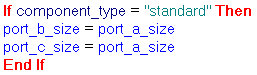
Копировать блок кода
If component_type = "standard" Then port_b_size = port_a_size port_c_size = port_a_size End If
- Чтобы сохранить новое правило уровня сборки, нажмите кнопку ОК.
Добавление правила port_a_rule
При изменении размера канала Port A необходимо выполнить следующие действия:
- Изменить размер канала.
- Обновить номер параметрической детали.
- При необходимости измените размер винта, его расположение и номер детали для набора винтов.
Для этого необходимо добавить правило:
- Убедитесь в том, что сборка коллектора активна.
-
 Создайте правило с именем port_a_rule.
Создайте правило с именем port_a_rule. В первой части этого правила расстояния для массива винтов адаптируются на основании информации из таблицы параметрических деталей для детали соединения.
- Добавьте блок кода, который выполняет поиск используемой строки на основании параметра port_a_size. а затем устанавливает значения двух параметров сборки из других столбцов.

Копировать блок кода
i = iPart.FindRow("port_a_union", "port_size", "=", port_a_size) port_a_y_dist_between_screws = iPart.CurrentRowValue("y_dist_betwn_screw") port_a_x_dist_between_screws = iPart.CurrentRowValue("x_dist_betwn_screw")Прим.: Используемые здесь выражения, связанные с параметрической деталью, можно найти в области Фрагменты узла Параметрические детали вкладки Система.В следующей части правила на основании выбранного размера канала выбирается нужная строка параметрической детали в детали "винт".
- Для установки требуемого элемента параметрического ряда согласно текущему значению параметра port_a_size используйте последовательность выражений If.
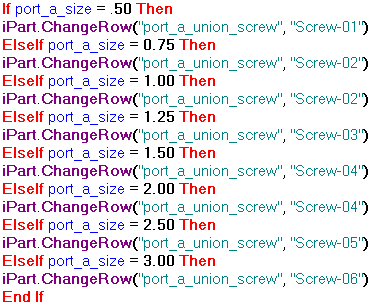
Копировать блок кода
If port_a_size = .50 Then iPart.ChangeRow("port_a_union_screw", "Screw-01") ElseIf port_a_size = 0.75 Then iPart.ChangeRow("port_a_union_screw", "Screw-02") ElseIf port_a_size = 1.00 Then iPart.ChangeRow("port_a_union_screw", "Screw-02") ElseIf port_a_size = 1.25 Then iPart.ChangeRow("port_a_union_screw", "Screw-03") ElseIf port_a_size = 1.50 Then iPart.ChangeRow("port_a_union_screw", "Screw-04") ElseIf port_a_size = 2.00 Then iPart.ChangeRow("port_a_union_screw", "Screw-04") ElseIf port_a_size = 2.50 Then iPart.ChangeRow("port_a_union_screw", "Screw-05") ElseIf port_a_size = 3.00 Then iPart.ChangeRow("port_a_union_screw", "Screw-06") End If - После этого добавьте выражение, определяющее номер детали для развальцованного фланца и сохраняющее его в качестве параметра сборки, который используется в другом правиле в следующих разделах этого учебного пособия.

Копировать блок кода
port_a_union_part_number = iProperties.Value("port_a_union", "Project", "Part Number") - Чтобы сохранить это правило и файл сборки, нажмите кнопку ОК.
Добавление правила port_b_rule
Port B отличается от Port A и Port C, потому что он не существует в коллекторе отводного типа. Если в качестве коллектора используется блок отводного типа, следует подавить отображение крышки и винтов соединения для этого канала. Следует также подавить зависимости совмещения, связанные с соединительной крышкой.
Для подавления компонентов перед созданием правила следует установить уровень детализации. Для правил, влияющих на элементы, связанные с уровнем детализации в сборке, необходимо определить и сохранить пользовательский уровень детализации до создания правила. Если пользовательский уровень детализации не определен, то функция iLogic выдает сообщение об ошибке.
Установка уровня детализации
- В браузере модели разверните узел Представления, а затем - узел Уровень детализации.
- Щелкните правой кнопкой узел Уровень детализации и выберите команду Создание уровня детализации.
Новый уровень детализации будет добавлен.
- Дважды щелкните элемент LevelofDetail1 и измените его имя на iLogic.
Запись правила
Теперь создадим правило.
-
 Создайте правило с именем port_b_rule.
Создайте правило с именем port_b_rule. - В первой части правила определите стиль блока — Т-образный — и сохраните эту информацию в отдельной переменной isTee. Переменная isTee может иметь значение True или False.
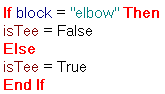
Копировать блок кода
If block = "elbow" Then isTee = False ElseisTee = True End If
Эта переменная будет впоследствии использоваться для установки других параметров.
- Добавьте в правило строки для отключения зависимостей, фиксирующих соединение и винт соединения, если стиль коллектора - отвод. Включите зависимости, если у коллектора Т-образный стиль.
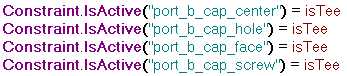
Копировать блок кода
Constraint.IsActive("port_b_cap_center") = isTee Constraint.IsActive("port_b_cap_hole") = isTee Constraint.IsActive("port_b_cap_face") = isTee Constraint.IsActive("port_b_cap_screw") = isTeeОбратите внимание на то, что для включения и выключения этих зависимостей можно использовать переменную isTee в соответствии с параметром block.
Прим.: Установленные для этих зависимостей имена упрощают создание ссылок на них в данном правиле. Обратите внимание на то, что для упрощения заполнения имен зависимостей можно использовать информацию из дерева модели в диалоговом окне "Редактировать правило". - Добавьте две строки, включающие деталь port_b_union и соответствующий массив винтов с определенными условиями:

Копировать блок кода
Component.IsActive("port_b_union") = isTee Component.IsActive("port_b_screw_pattern") = isTeeВ этих строках применяется переменная isTee. Массив винтов подавляется вместе с компонентом винта.
- При использовании Port B добавьте раздел, устанавливающий размер канала, значения параметров массива винтов и номер детали port_b_union.

Копировать блок кода
if isTee Then i = iPart.FindRow("port_b_union", "port_size", "=", port_b_size) port_b_y_dist_between_screws = iPart.CurrentRowValue("y_dist_betwn_screw") port_b_x_dist_between_screws = iPart.CurrentRowValue("x_dist_betwn_screw") port_b_union_part_number = iProperties.Value("port_b_union", "Project", "Part Number") End IfЭтот блок включен в выражение If isTee, чтобы эти строки обрабатывались только для Т-образного коллектора. Оператор If isTee Then равен If isTee = True Then, но он обеспечивает меньший размер.
Вначале выберем строку в таблице параметрической детали для детали соединения, соответствующей значению параметра port_b_size, а затем извлечем значения, используемые в массиве для смещения по осям Х и Y. Далее из детали соединения извлечем номер детали и сохраним его в виде отдельного параметра для дальнейшего использования.
- В последней части этого правила будет выбран элемент таблицы параметрических деталей для винта, который должен использоваться для Port B. Он основан на значении параметра port_b_size. Используйте последовательность выражений If/Then/Else для управления.
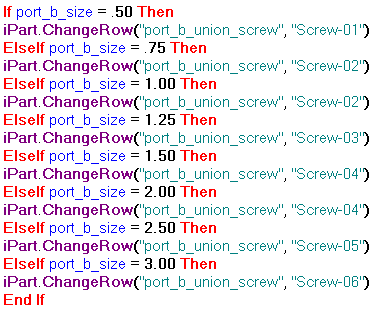
Копировать блок кода
If port_b_size = .50 then iPart.ChangeRow("port_b_union_screw", "Screw-01") elseif port_b_size = .75 then iPart.ChangeRow("port_b_union_screw", "Screw-02") elseif port_b_size = 1.00 then iPart.ChangeRow("port_b_union_screw", "Screw-02") elseif port_b_size = 1.25 then iPart.ChangeRow("port_b_union_screw", "Screw-03") elseif port_b_size = 1.50 then iPart.ChangeRow("port_b_union_screw", "Screw-04") elseif port_b_size = 2.00 then iPart.ChangeRow("port_b_union_screw", "Screw-04") elseif port_b_size = 2.50 then iPart.ChangeRow("port_b_union_screw", "Screw-05") elseif port_b_size = 3.00 then iPart.ChangeRow("port_b_union_screw", "Screw-06") End If - Для закрытия диалогового окна и сохранения правила нажмите кнопку ОК.
- Сохраните файл сборки.
Добавление правила port_с_rule
Правило для Port C почти совпадает с правилом для Port A, за исключением того, что все компоненты, ссылающиеся на Port A, должны ссылаться на Port C.
-
 Откройте браузер правил.
Откройте браузер правил. - Дважды щелкните правило port_a_rule.
- С помощью мыши выделите все правило целиком.
- Чтобы скопировать текст правила, нажмите клавиши Ctrl+C.
- Чтобы закрыть диалоговое окно "Редактировать правило", нажмите кнопку ОК.
-
 Добавьте новое правило с именем port_c_rule.
Добавьте новое правило с именем port_c_rule. - В диалоговом окне "Редактировать правило" щелкните область текста правила и нажмите клавиши Ctrl+V, чтобы вставить правило.
- Перейдите на вкладку Найти и заменить в верхней части диалогового окна.
- Введите port_a в поле "Искать".
- Введите port_c в поле "Заменить на".
- Установите флажок Учитывать регистр.
- Щелкните элемент Заменить все в этом правиле.
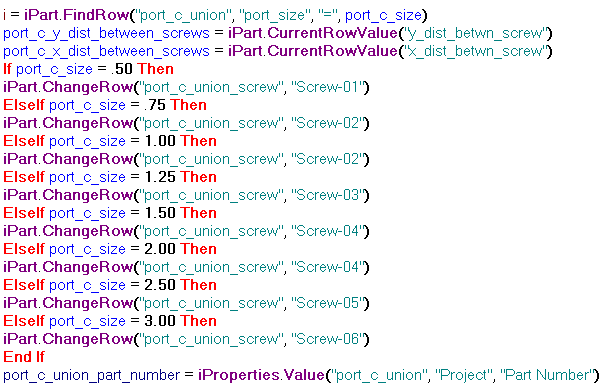
Копировать блок кода
i = iPart.FindRow("port_c_union", "port_size", "=", port_c_size) port_c_y_dist_between_screws = iPart.CurrentRowValue("y_dist_betwn_screw") port_c_x_dist_between_screws = iPart.CurrentRowValue("x_dist_betwn_screw") If port_c_size = .50 then iPart.ChangeRow("port_c_union_screw", "Screw-01") elseif port_c_size = .75 then iPart.ChangeRow("port_c_union_screw", "Screw-02") elseif port_c_size = 1.00 then iPart.ChangeRow("port_c_union_screw", "Screw-02") elseif port_c_size = 1.25 then iPart.ChangeRow("port_c_union_screw", "Screw-03") elseif port_c_size = 1.50 then iPart.ChangeRow("port_c_union_screw", "Screw-04") elseif port_c_size = 2.00 then iPart.ChangeRow("port_c_union_screw" "Screw-04") elseif port_c_size = 2.50 then iPart.ChangeRow("port_c_union_screw", "Screw-05") elseif port_c_size = 3.00 then iPart.ChangeRow("port_c_union_screw", "Screw-06") End If port_c_union_part_number = iProperties.Value("port_c_union", "Project", "Part Number") - Для закрытия диалогового окна нажмите кнопку ОК.
- Сохраните файл сборки.